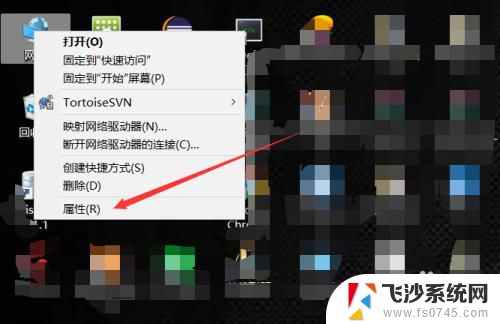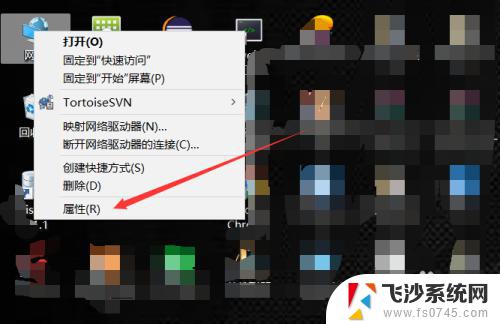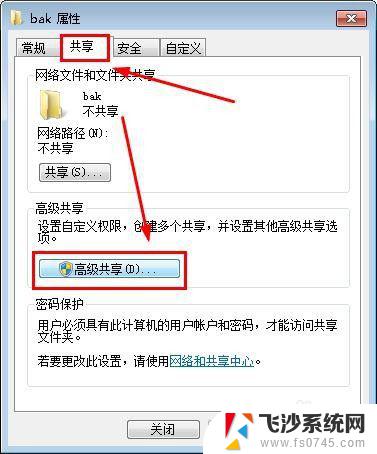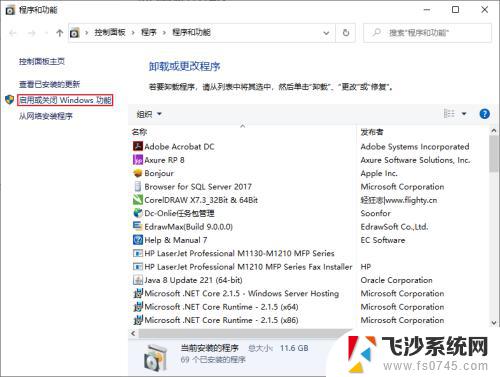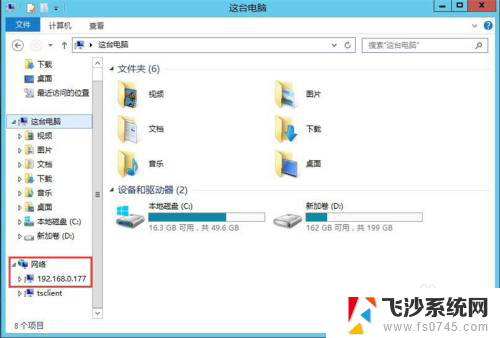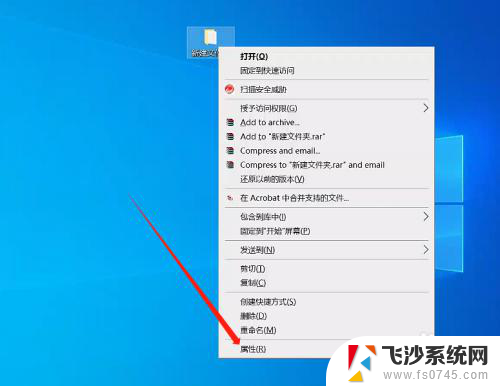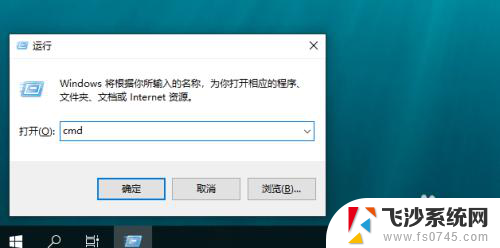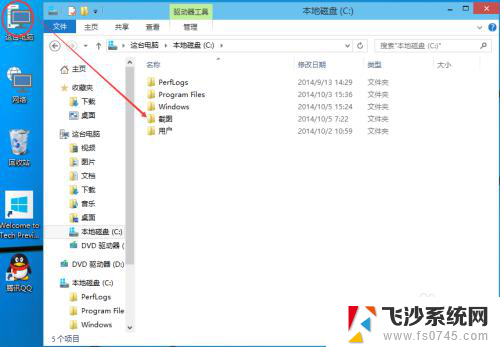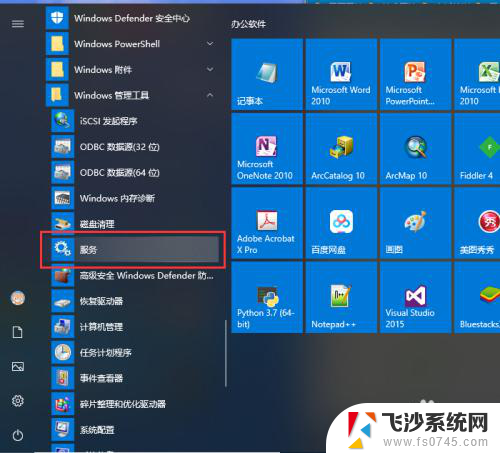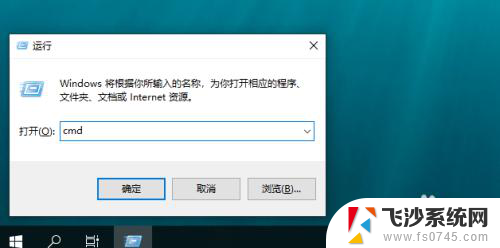win10找不到共享的文件夹 Windows10系统电脑共享文件夹无法被搜索到的原因
更新时间:2023-12-22 12:00:32作者:xtliu
在使用Windows10系统电脑的过程中,有时我们会遇到一个问题,就是无法找到共享的文件夹,这个问题可能会给我们的工作和生活带来不便。为什么会出现这种情况呢?根据经验分析,造成共享文件夹无法被搜索到的原因可能有多种。一方面我们需要确保网络连接正常,确保共享文件夹所在的电脑与搜索的电脑在同一个局域网内。另一方面还需要检查是否有防火墙或安全软件阻止了共享文件夹的搜索与访问。除此之外还可能是共享文件夹的权限设置不正确,或者是网络共享服务没有开启等原因导致的。针对这些问题,我们可以采取一些解决措施,以便顺利搜索和访问共享的文件夹。
具体步骤:
1.首先,查询自己电脑的IP地址。利用cmd命令ipconfig的方法查询

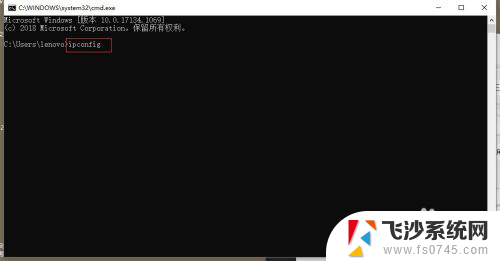
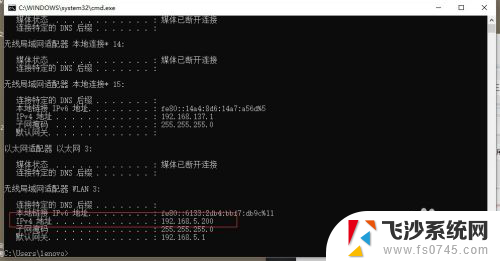
2.然后,打开win10系统的“我的电脑”在我的电脑中找到“网络”

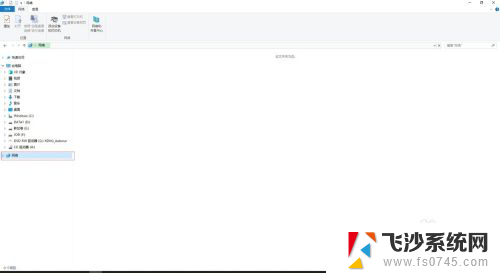
3.点击“网络”在地址栏中输入“\\+刚刚查询到的IP地址”然后点击回车,最后就看到我们要分享的文件夹了


以上就是解决win10找不到共享文件夹的全部方法,如果您遇到相同的问题,可以参考本文中提供的步骤进行修复,希望这些方法能对您有所帮助。